本ページの利用シーン
・iOS デバイスの位置情報を取得したい場合
・位置情報を手動 / 自動で取得する手順を知りたい場合
iOS デバイスには、位置情報を取得する方法が4種類あります。
位置情報を取得するために、事前に MDM Agent for iOS のセットアップ をおこなってください。
位置情報が取得できない場合は、CLOMO MDM Agent の位置情報が取得できない をご確認ください。
目次
1:位置情報を取得するメリット
位置情報を MDM で取得するメリットとして、おもに以下の点が挙げられます。
- 紛失・盗難対策
デバイスの紛失や盗難が発生した際、現在地を特定することで迅速に対応することができます。
通常時は本ページの内容をご参考に位置情報を取得して、紛失・盗難時は紛失モードに設定の上「紛失デバイスの位置情報取得」コマンドを実行する運用がおすすめです。
両者の違いについては【iOS】CLOMO MDM Agent の位置情報が取得できないをご確認ください。 - コンプライアンス遵守
デバイスの利用状況を記録・管理することで、企業のポリシーや規制への準拠をサポートします。
たとえば、個人情報を扱うデバイスが適切な場所で使用されているかを確認することができます。
ご利用状況に応じて位置情報の取得を実施し、デバイス管理を最大化していきましょう。
2:必要な場合に管理者が位置情報を取得する
CLOMO PANEL からコマンドを実行することで、任意のタイミングで位置情報を取得することができます。
1. CLOMO PANEL にログイン後、[ Devices ] をクリックします。
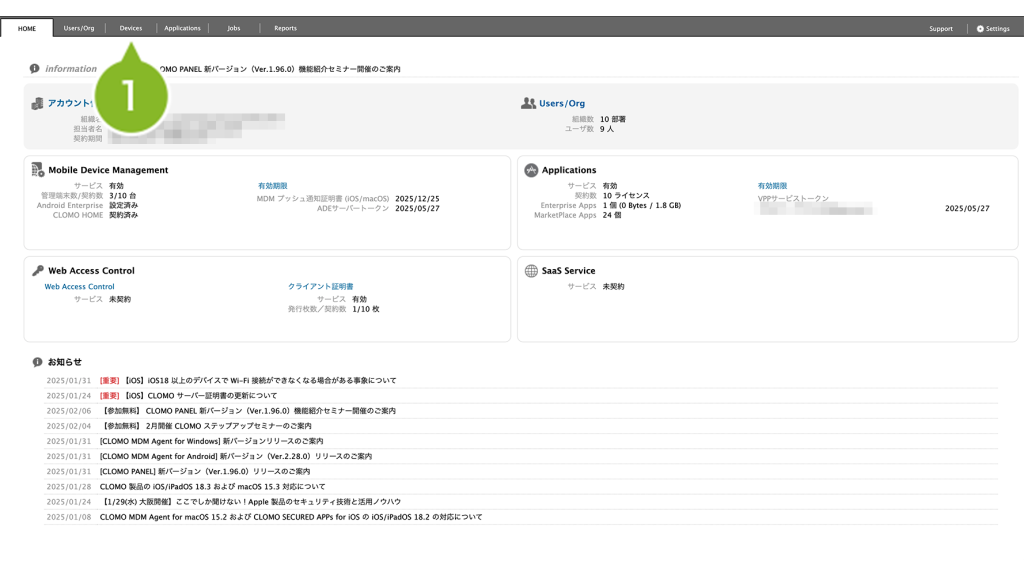
2. 位置情報を知りたいデバイスをクリックします。

3. [ コマンドを選択してください ] から [ 位置情報取得 ] を選択します。
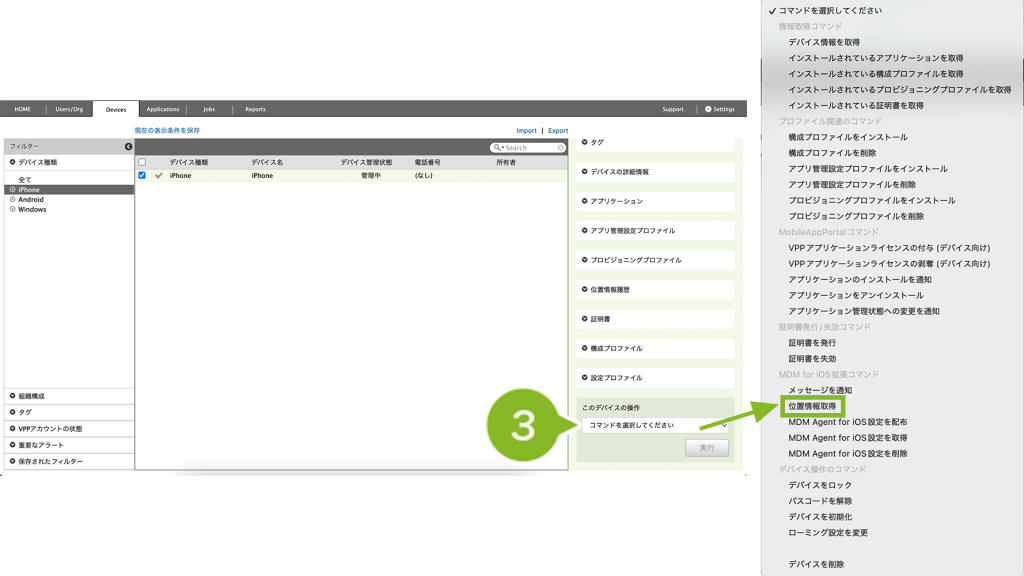
4. [ 実行 ] をクリックします。
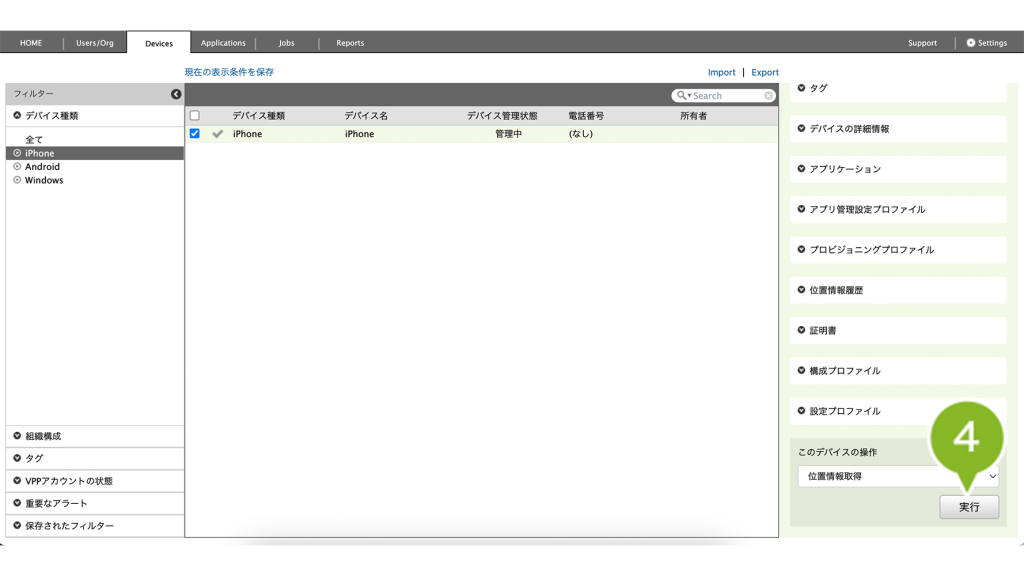
5. 確認画面が表示されたら、[ OK ] をクリックします。
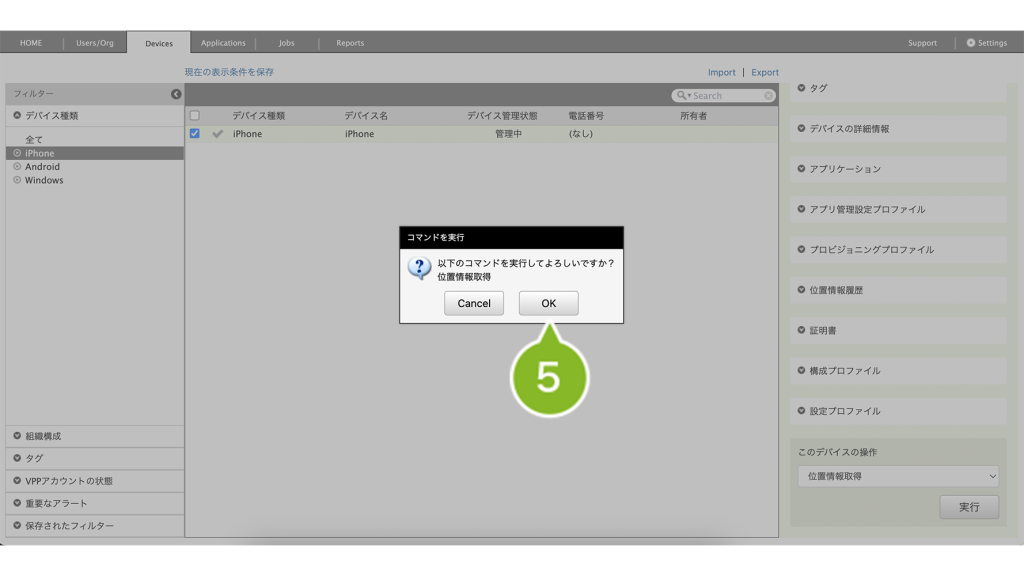
6. 画面上部にお知らせが表示されたら完了です。
デバイスの位置情報を確認する場合は、位置情報を確認する をご確認ください。
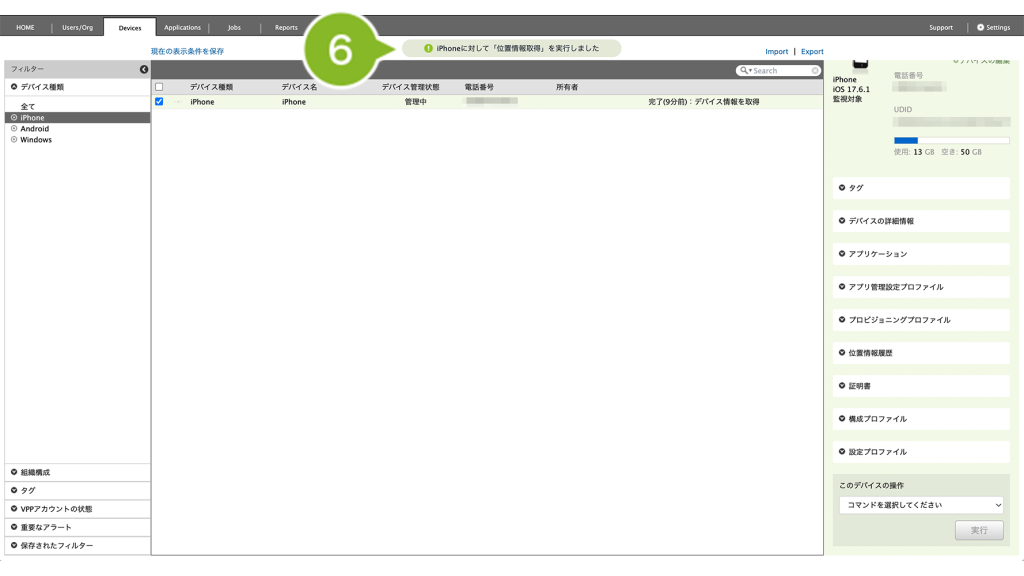
3:定期的に位置情報を取得する
MDM Agent for iOS 設定プロファイルを登録し、デバイスにインストールすることで、位置情報の定期時刻での取得がおこなえます。
1. CLOMO PANEL にログイン後、[ Settings ] をクリックします。
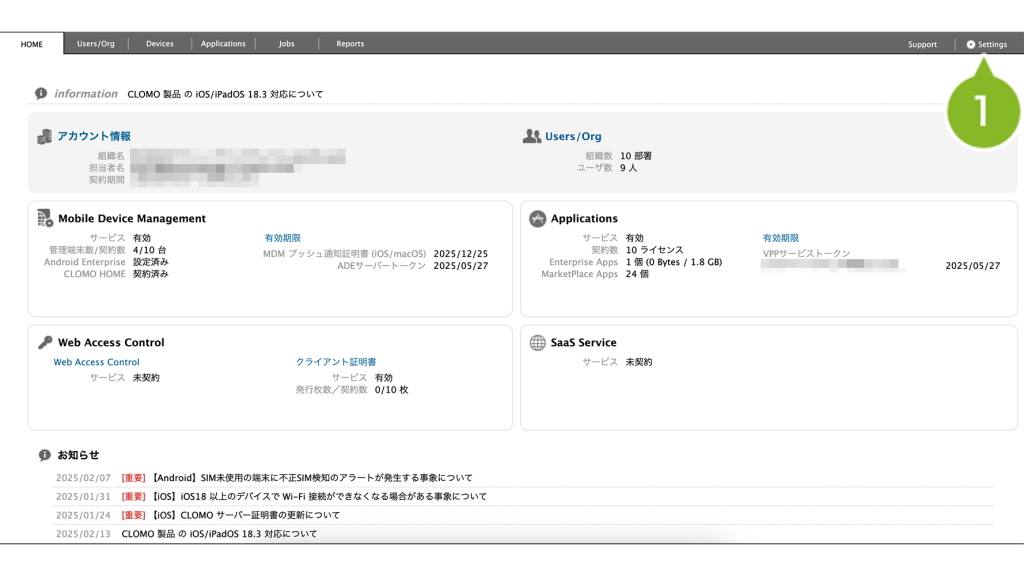
2. Mobile Devices Management の [ iOS/macOS ] をクリックします。
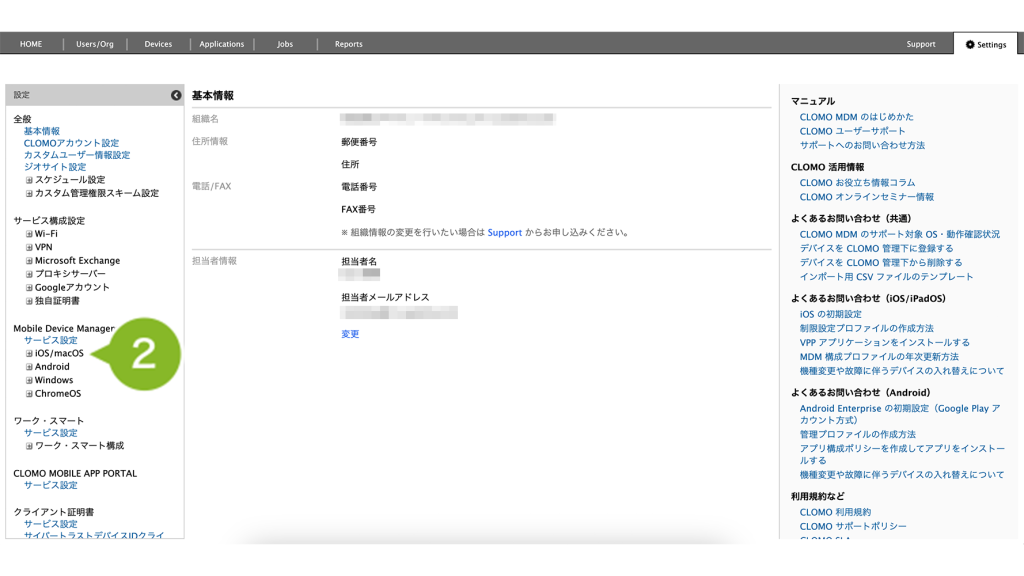
3. [ MDM Agent for iOS 設定 ] をクリックします。
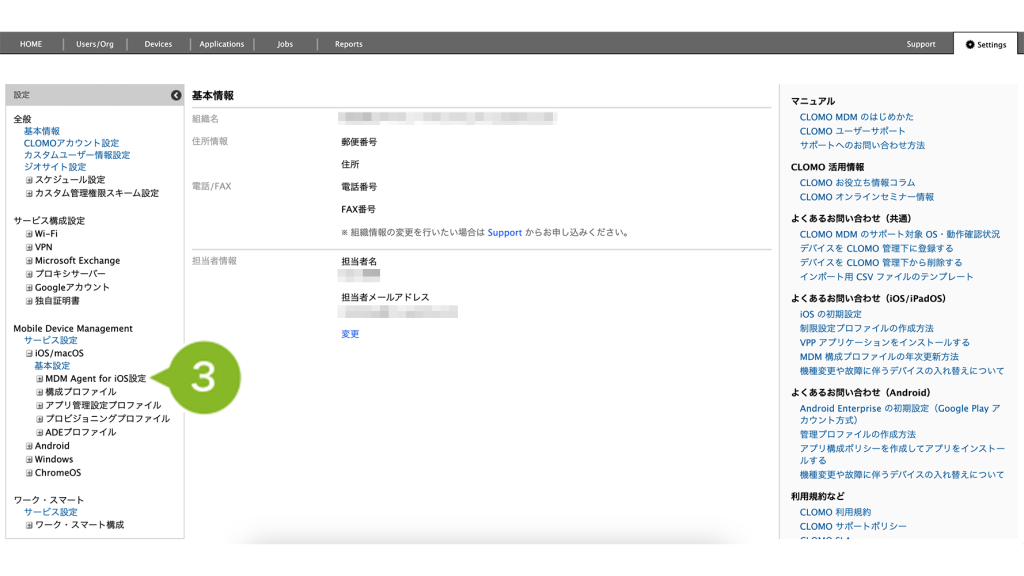
4. [ 新規 MDM Agent for iOS 設定を作成 ] をクリックします。
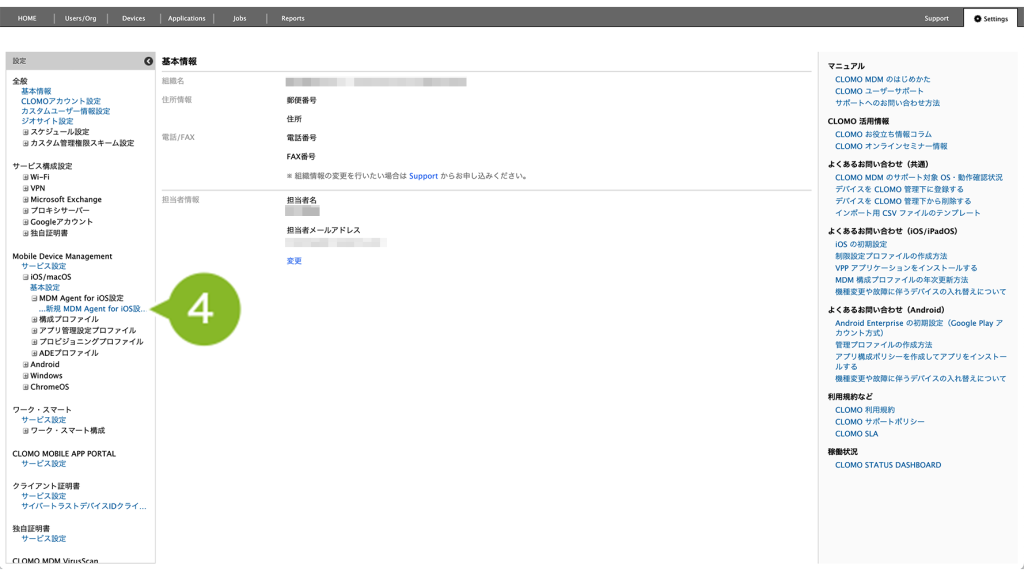
5. プロファイル名を入力します。
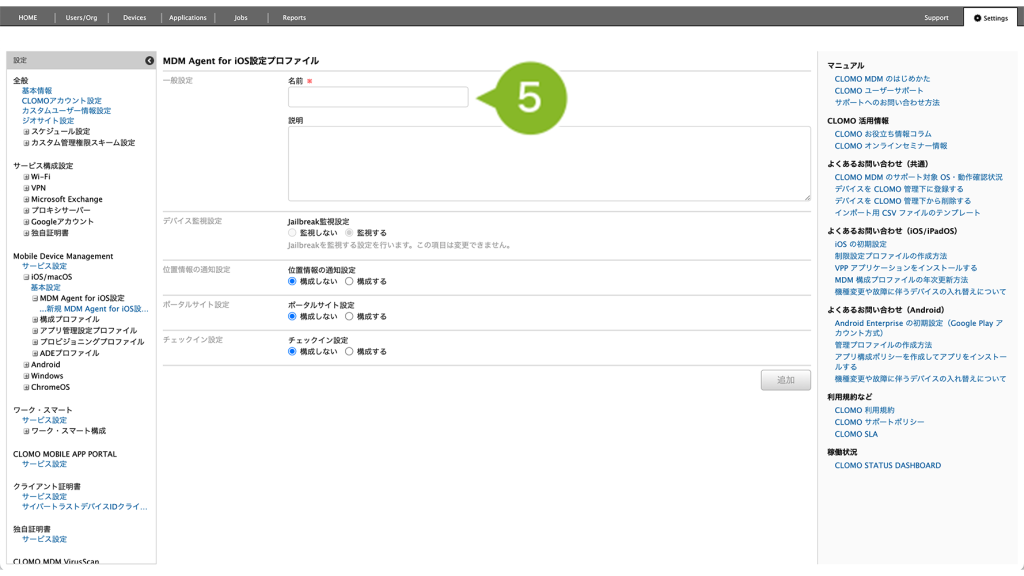
6. 位置情報の通知設定は [ 構成する ] に、通知間隔は [ 定期的に取得する ] にチェックを入れます。
取得対象時刻と取得間隔を設定します。
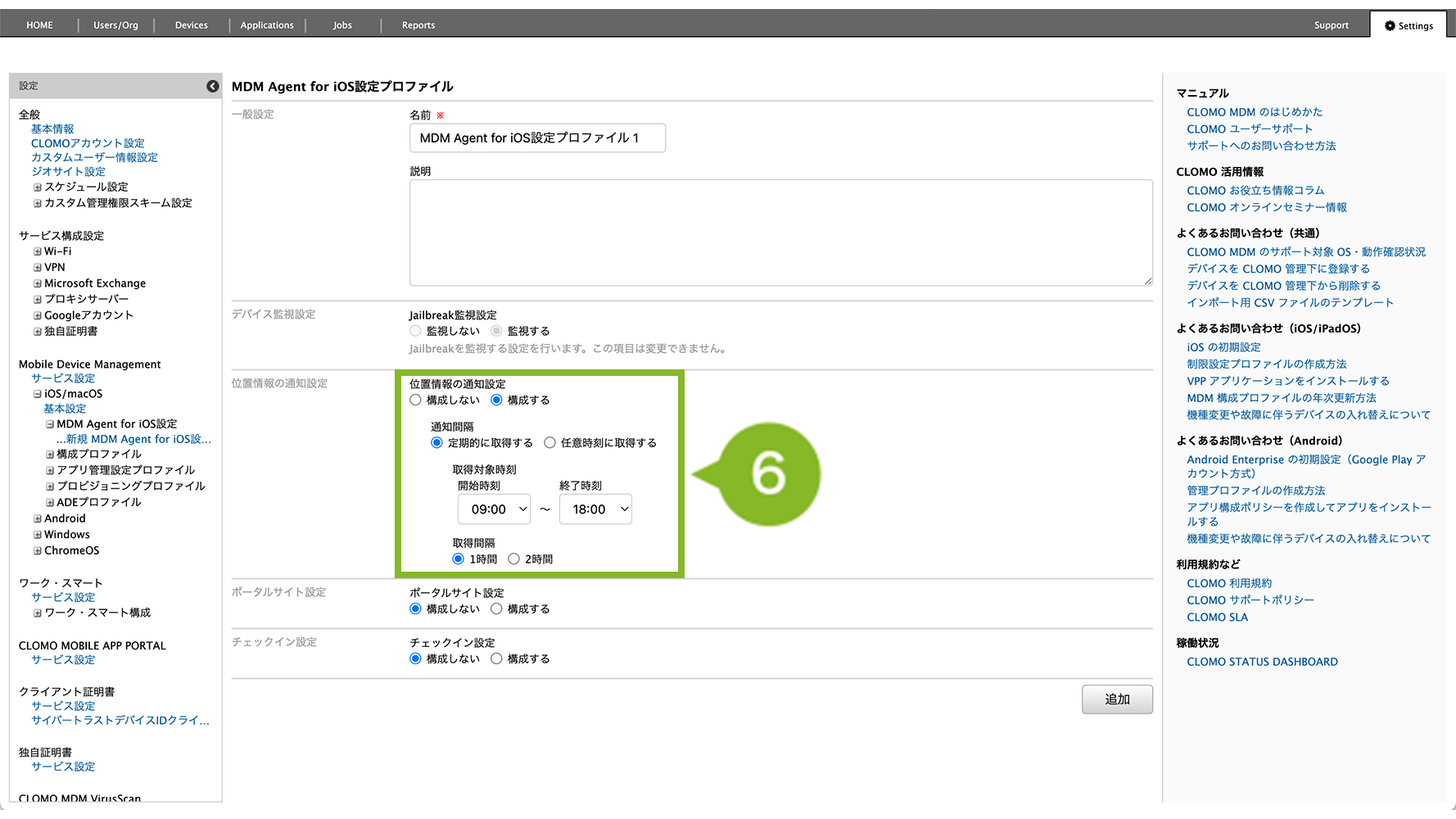
7. 必要に応じて他項目を設定します。各項目の説明は MDM Agent for iOS 設定プロファイル をご参照ください。
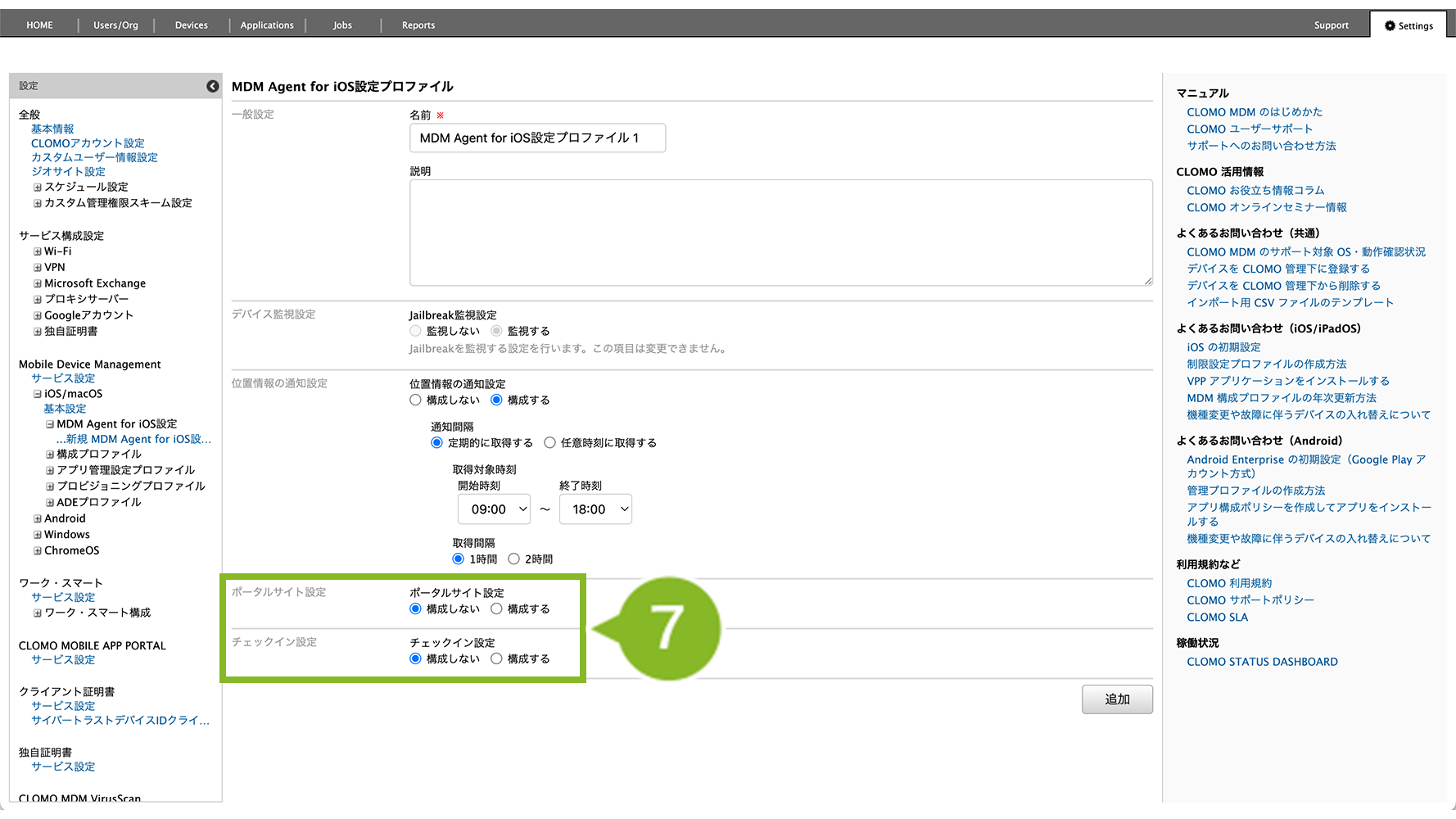
8. [ 追加 ] をクリックします。
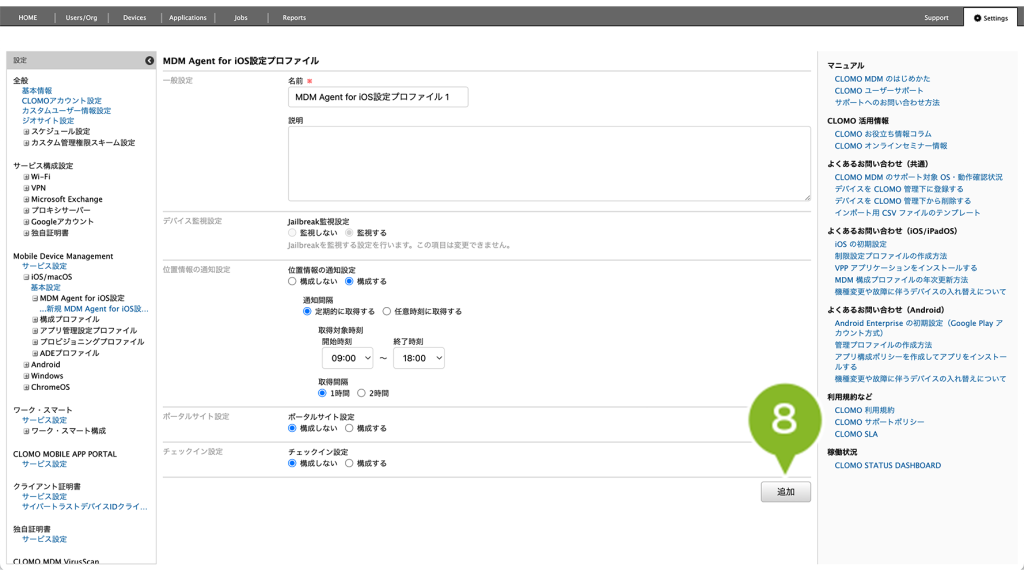
9. 作成した設定をデバイスにインストールします。
個別のデバイスにインストールする場合は「MDM Agent for iOS 設定を配布」コマンドを実行してください。コマンドの実行方法は手順:コマンドを実行するをご参照ください。
組織や全社のデバイスにインストールする場合は、自動適用プロファイルを設定するをご参照の上、「MDM Agent for iOS設定」の箇所に自動適用プロファイルを設定してください。
デバイスの位置情報を確認する場合は、位置情報を確認する をご確認ください。
設定のインストールには、CLOMO MDM Agent アプリを起動する必要があります。
詳細は【iOS】MDM Agent for iOS 設定プロファイルがインストールできないをご参照ください。
4:任意の時刻に位置情報を取得する
MDM Agent for iOS 設定プロファイルを登録し、デバイスにインストールすることで、位置情報の任意時刻での取得がおこなえます。
1. CLOMO PANEL にログイン後、[ Settings ] をクリックします。
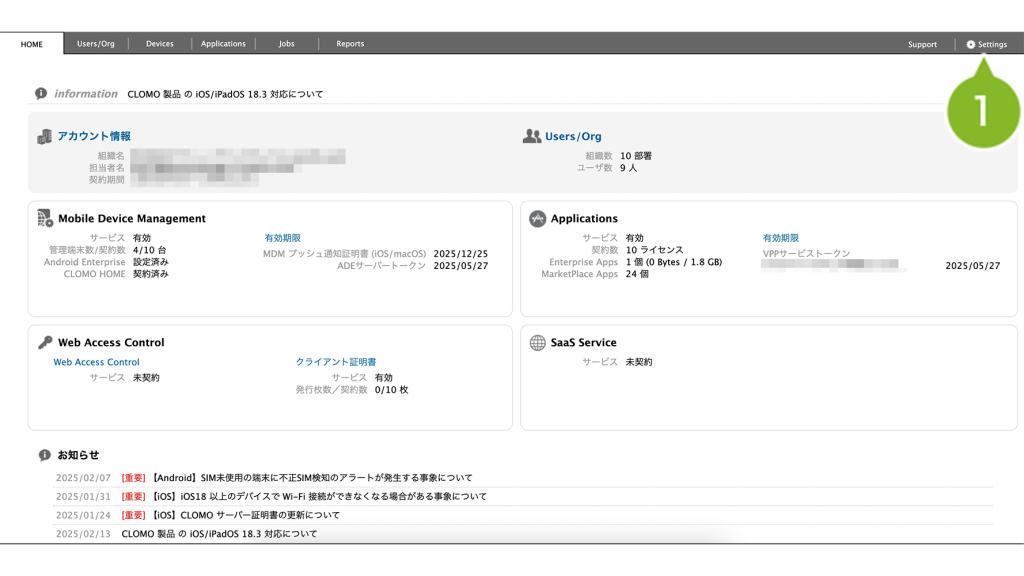
2. Mobile Devices Management の [ iOS/macOS ] をクリックします。
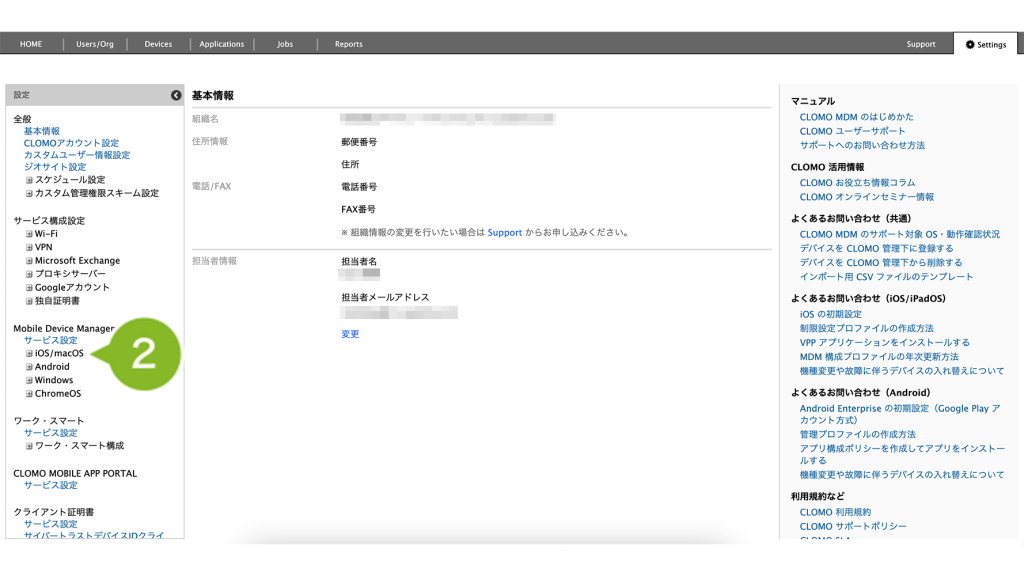
3. [ MDM Agent for iOS 設定 ] をクリックします。
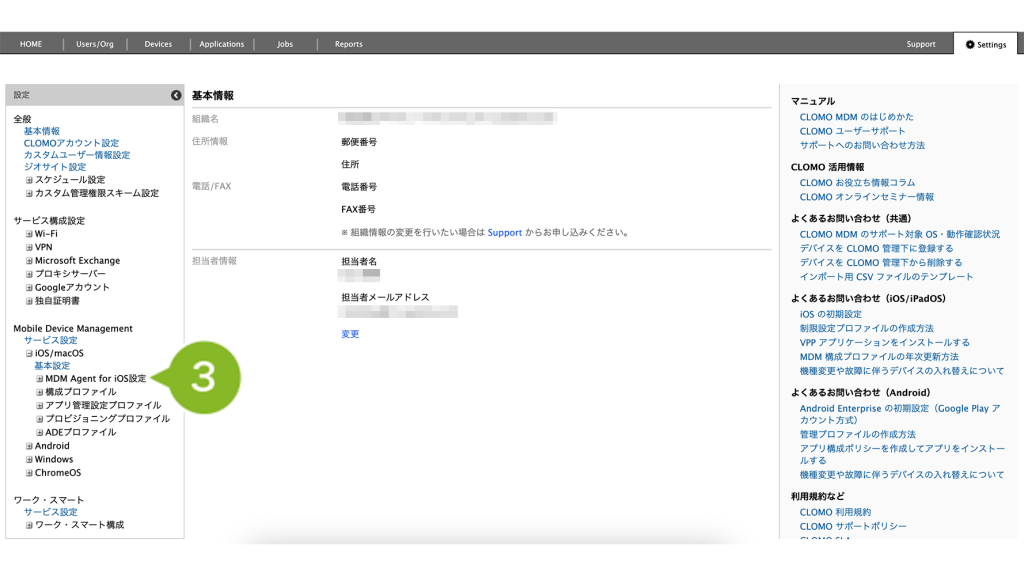
4. [ 新規 MDM Agent for iOS 設定を作成 ] をクリックします。
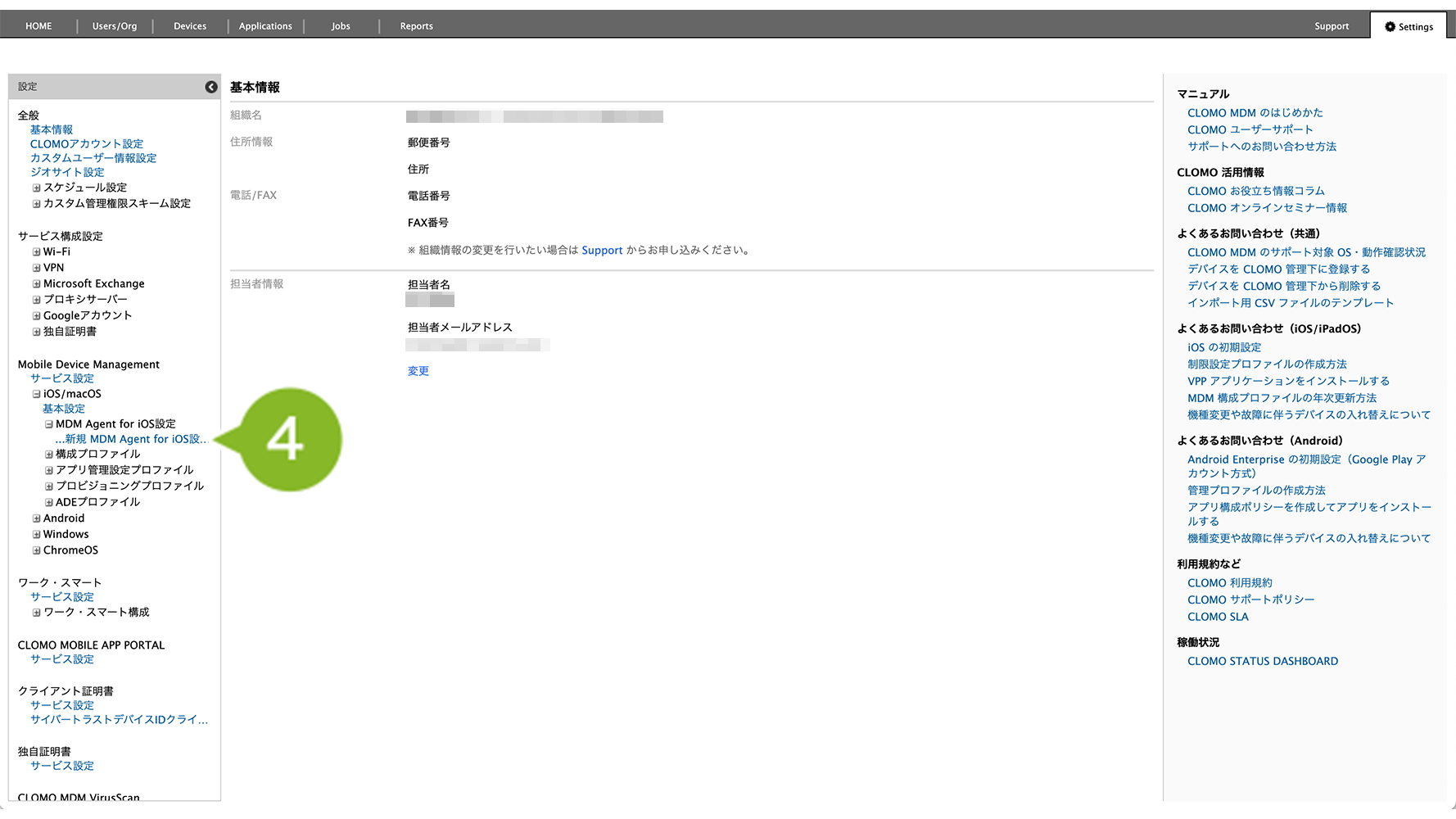
5. プロファイル名を入力します。
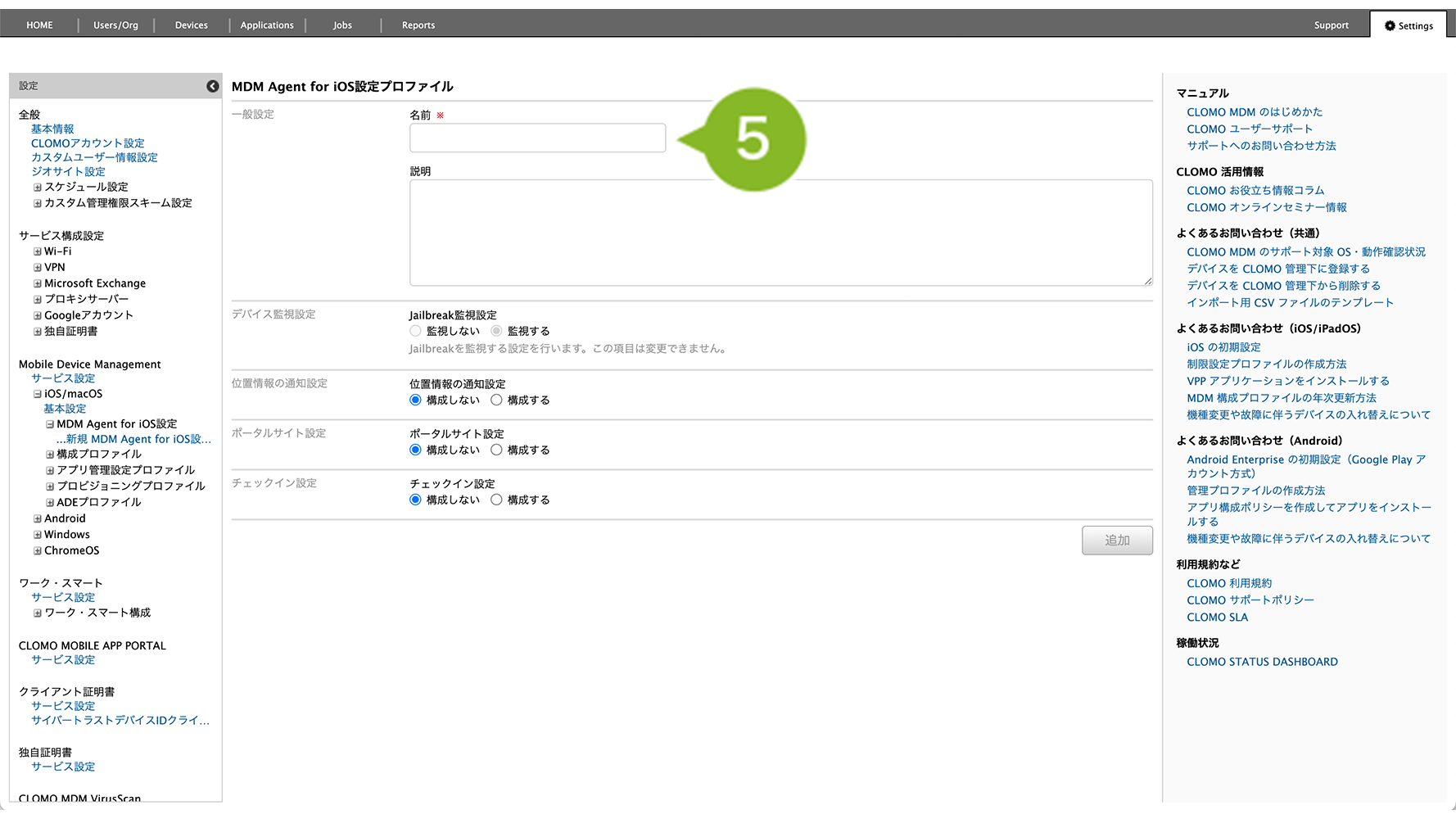
6. 位置情報の通知設定は [ 構成する ] に、通知間隔は [ 任意時刻に取得する ] にチェックを入れます。
時刻をプルダウンから選択することで、取得時刻を追加できます。取得時刻を追加で設定する場合は、再びプルダウンから時刻を選択します。
時刻横の [ × ] をクリックすると、取得時刻を削除できます。

7. 必要に応じて他項目を設定します。各項目の説明は MDM Agent for iOS 設定プロファイル をご参照ください。

8. [ 追加 ] をクリックします。

9. 作成した設定をデバイスにインストールします。
個別にデバイスにインストールする場合は「MDM Agent for iOS 設定を配布」コマンドを実行してください。コマンドの実行方法は手順:コマンドを実行するをご参照ください。
組織や全社のデバイスにインストールする場合は、自動適用プロファイルを設定するをご参照の上、「MDM Agent for iOS設定」の箇所に自動適用プロファイルを設定してください。
デバイスの位置情報を確認する場合は、位置情報を確認する をご確認ください。
設定のインストールには、CLOMO MDM Agent アプリを起動する必要があります。
詳細は【iOS】MDM Agent for iOS 設定プロファイルがインストールできないをご参照ください。
5:ユーザーがデバイスで取得した位置情報を送信する
現在の位置情報を取得して、CLOMO MDM Agent アプリ から位置情報の通知をおこなうことができます。
また、取得した位置情報の履歴を表示したり、過去に取得した位置情報の履歴を利用して通知をおこなうこともできます。
さらに、取得した位置情報を iOS 標準メーラーから送信することもできます。
MDM Agent for iOS 設定プロファイルでチェックイン設定を「構成しない」に設定している場合は、位置情報を送信できません。
1. iOS デバイスの CLOMO MDM Agent アプリを起動します。
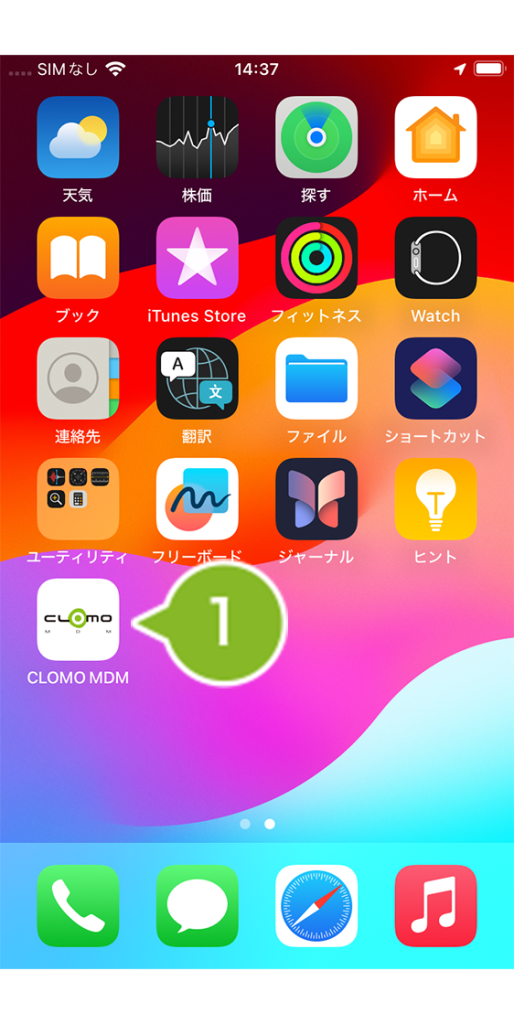
2. [ 位置情報 ] をタップします。
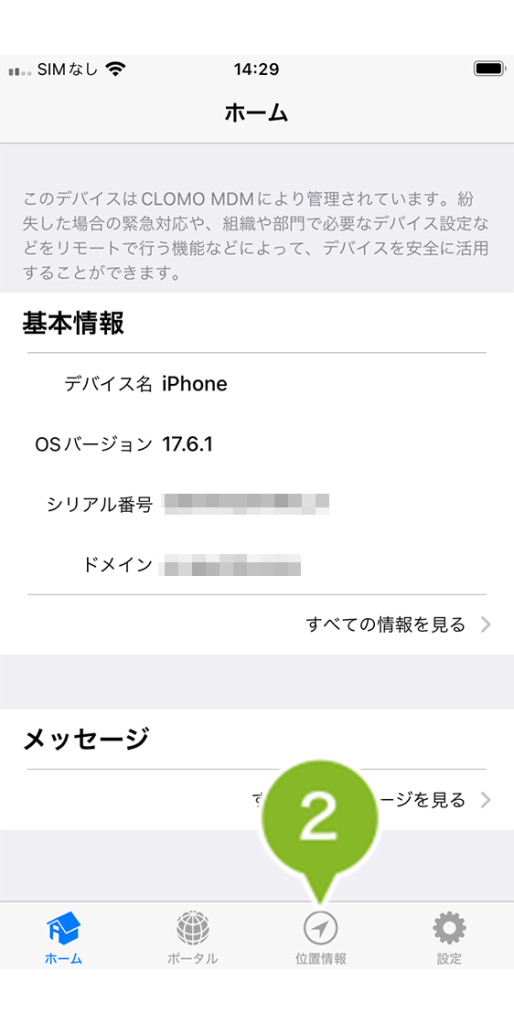
3. [ + ] をタップします。
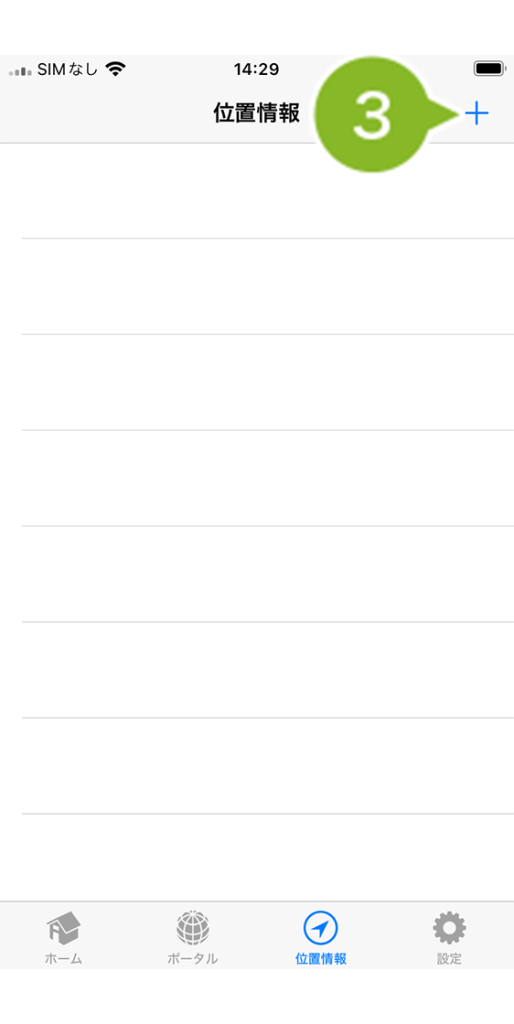
4. 位置情報を取得した場所が表示されます。最初は現在地が設定されています。
場所を修正したい場合は、上部の検索バーへ住所を入力する、もしくは地図上の任意の位置を長押ししてください。

5. [ この場所を指定する ] をタップします。

5. 詳細情報が表示されます。
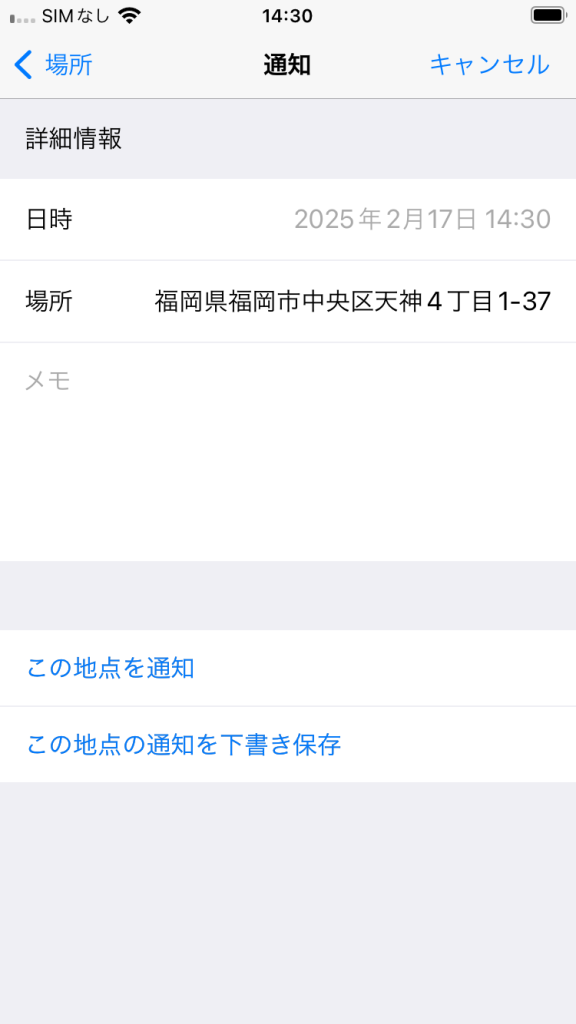
6. 場所を変更したい場合は、[ <場所 ] もしくは場所の行をタップします。
※ 「日時」は変更できません。
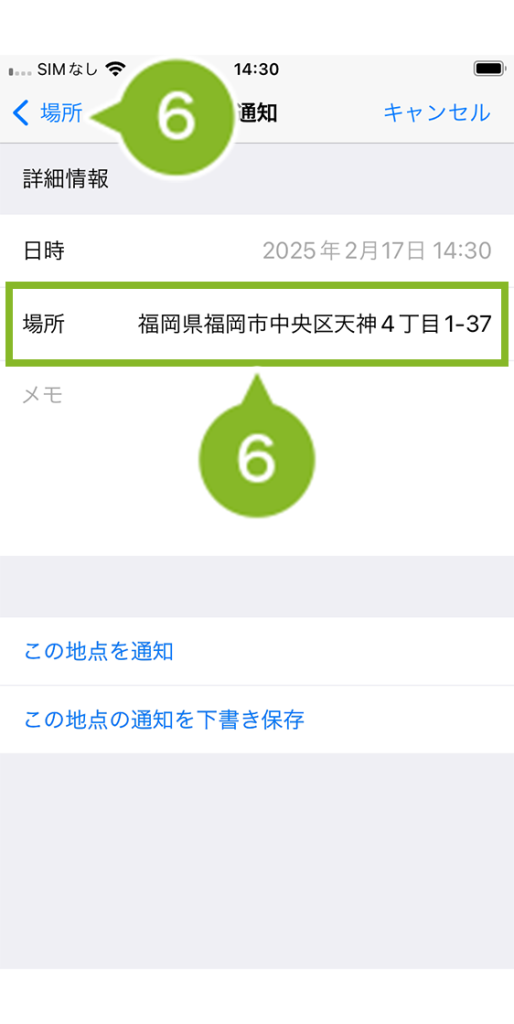
7. メモを記載することができます。
※ メモは「メールで送信」にのみ使用され、CLOMO PANEL には送信されません。「メールで送信」する場合は、[ この地点の通知を下書き保存 ] をタップして、該当の下書きを選んで [ メールで送信 ] をタップしてください。
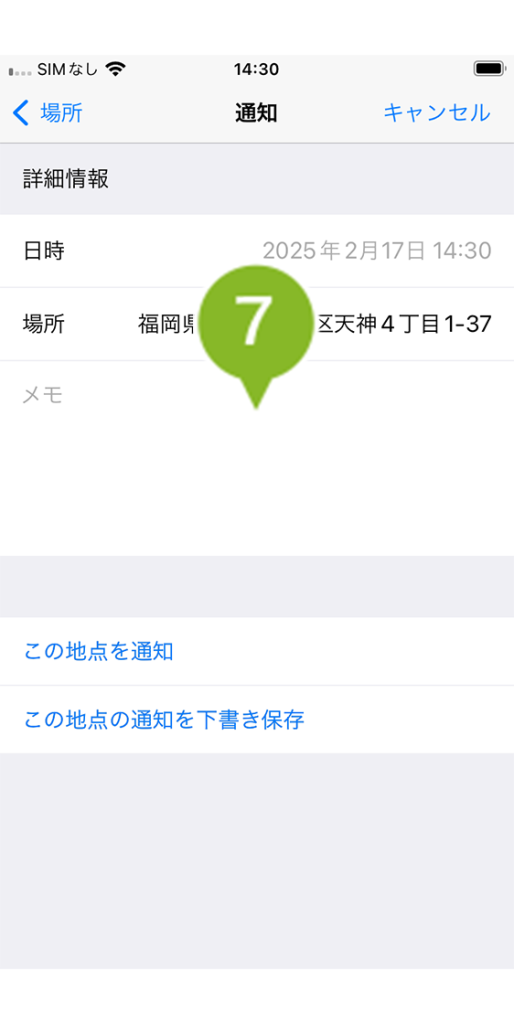
8. [ この地点を通知 ] をタップすると、日時と場所の情報を CLOMO PANEL へ送信します。
送信後、手順3の画面に戻ります。
デバイスの位置情報を確認する場合は、位置情報を確認する をご確認ください。
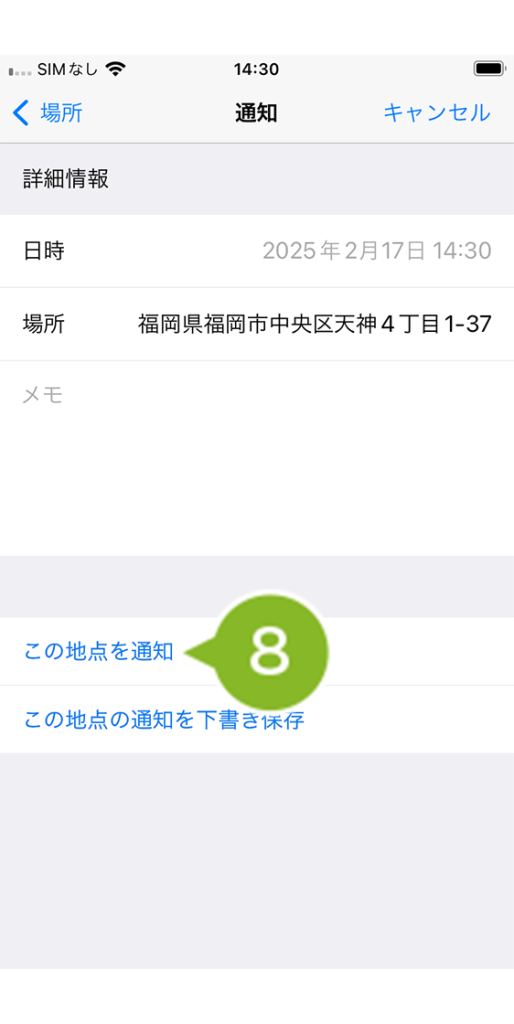
9. [ この地点の通知を下書き保存 ] をタップすると、日時と場所の情報は通知せず、履歴として残すことができます。
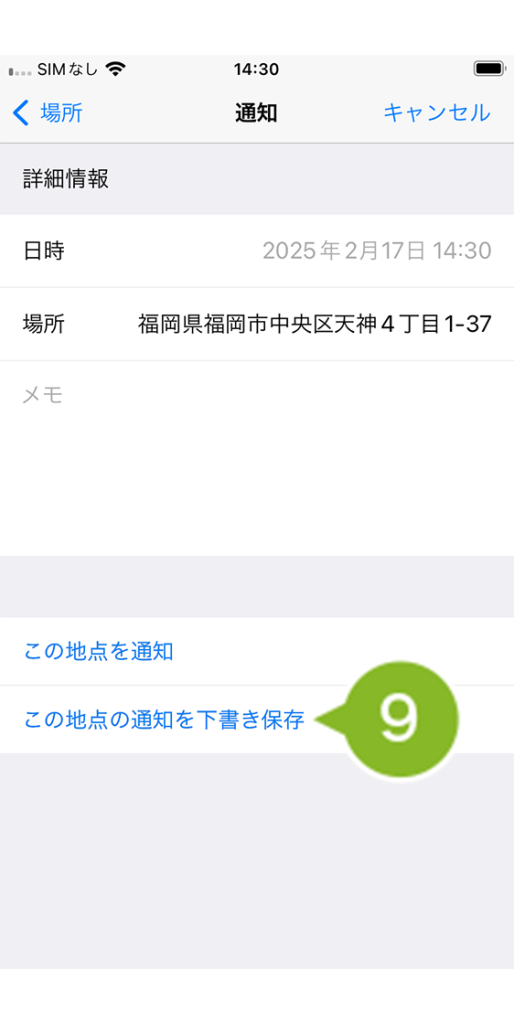
10. 通知をやめる場合は「キャンセル」を選択します。
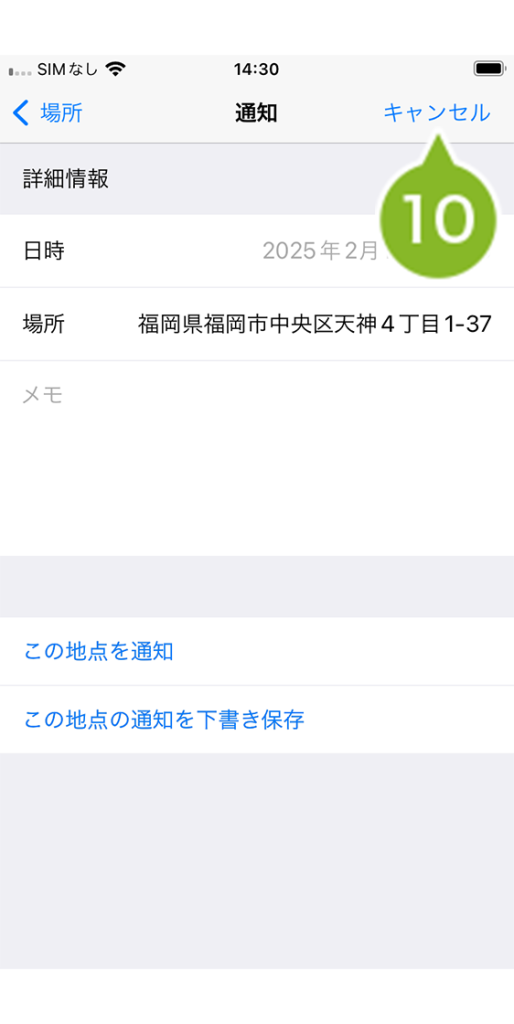

このページに対するフィードバック
お寄せいただいたご意見に返信はできかねますので、予めご了承ください。